Principle实例教程:如何制作“卡片滑动”和“按钮点击”变化的效果
Principle for Mac是一款全新开发的交互设计软件。与 Pixate 相比,它更易于使用。界面类似于Sketch等绘图软件。思路有点像用Keynote做动画,比较“形象”。如果你没有合适或者喜欢的交互式原型制作软件,可以考虑这个Principle for Mac!
这次小编就带大家看看Principle是如何制作“卡片滑动”和“按钮点击”的效果的。这次小编就带大家看看Principle是如何制作“卡片滑动”和“按钮点击”的效果的。
界面设计
我这里使用了 iPhone x (375x812) 的设计尺寸。为了后面更好的跟进流程,最好使用375x812的设计尺寸,因为后面做动画效果会用到一些参数。界面设计如下图所示。
明确的互动
根据界面设计,这里要实现的交互动效是#主题卡片滑动背景颜色随主题颜色变化##继续钢与卡更改##点击右下按钮展开信息#,这就是我们要的动画原则上实行后效。
图层组织
1、根据要实现的交互动态效果,将所有页面内容排列在一个画板上(命名为页面1),分别按照卡片1/卡片2/卡片3命名滑动卡片图层。
2.滚动条按照点1/点2/点3命名
3、点击按钮展开信息先隐藏,展开信息左侧各层元素不透明度为0%。
开放原则
1、导入刚刚整理好的第1页,导入Sketch中选中的画板(第1页)
2.将Card 1/Card 2/Card 3放入新文件夹,命名为slide,将Card 2/Card 3向x轴方向移动375/750个单位,移动后去除Card 2/Card 3的背景图层滑动怎么做,和卡片 1 的背景将幻灯片层放在底部。
3、按图中指示操作。设置完成后可以预览效果,但背景颜色不会改变,请继续阅读。
4、选中背景图层,在联动窗口设置填充,然后移动时间轴设置卡片2/卡片3的关键帧,再次预览背景,效果就会发生变化。
5.设置滚动点,现在删除点2/点3的滚动点,复制点1的滚动点命名为点2/点3,移动到合适的位置
选中点1/点2/点3图层,在联动窗口中设置缩放和不透明度(scale/opacity),当前点1参数(scale 1/opacity 100%),则点2/点3为0.6和 50% ,点的缩放不透明度随时间轴设置而变化
6、现在点击右下角的展开功能按钮滑动怎么做,复制第1页,命名为第2页,第2页会显示之前隐藏的展开信息(不透明度100%)
然后根据设计效果图调整展开信息的位置
接下来点击按钮切换状态,选中按钮图层,点击闪电图标选择tap(点击)箭头指向第2页,点击第2页关闭箭头指向第1页,记得隐藏第 2 页上的按钮层(不透明度 0%),否则与关闭按钮重叠。
好了,到这里就完成了,我们赶紧预览一下效果吧!
以上就是小编为大家带来的原理实例教程:如何制作“卡片滑动”和“按钮点击”变化的效果。还有更详细实用的功能,还有相关软件原理等Mac软件的获取。自己来探索吧。